방법: 절전 모드를 켤 때마다 iPhone에 발생하는 현상
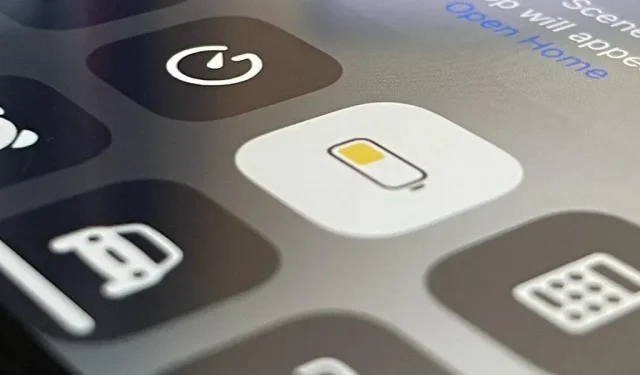
iPhone에서 절전 모드를 켤 때 배터리 소모를 줄이고 전력을 절약하기 위해 어떤 조치를 취해야 하는지 명확하지 않을 수 있습니다. 매일 사용하는 전력 소모가 많은 기능의 변경 사항은 즉시 눈에 띌 수 있지만 자주 사용하는 일부 기능은 뚜렷한 징후 없이 꺼지거나 축소될 수 있습니다.
iPhone은 배터리 수준이 20%에 도달하고 남은 충전량이 10%일 때 저전력 모드를 켤 것인지 묻지만, 필요하지는 않습니다. 또한 설정 -> 배터리, 제어 센터 또는 Siri에서 수동으로 켜거나 끌 수 있으며 일정에 따라 또는 바로 가기 앱을 통해 특정 트리거로 자동화할 수도 있습니다.
활성화 방법에 관계없이 절전 모드는 배터리를 충전할 시간이 있을 때까지 배터리를 더 오래 사용할 수 있도록 특정 절전 조치를 취합니다. 그러나 비활성화되거나 축소된 일부 기능이 영향을 받는 것을 원하지 않을 수 있으므로 저전력 모드가 필요한지 여부를 결정하는 데 도움이 됩니다. 따라서 무슨 일이 일어나고 있는지 아는 것이 중요할 수 있습니다.
또한 절전 모드가 일시적으로 영향을 미치는 모든 작업을 알고 있으므로 배터리가 합리적으로 충전된 경우에도 특정 기능을 억제하는 데 도움이 될 때마다 사용할 수 있습니다.
저전력 모드를 사용하는 이유와 상관없이 iPhone의 배터리 수준이 80% 이상으로 올라가면 자동으로 꺼집니다. 아래에 나열된 일부 기능 및 작업은 iPhone 배터리가 80% 이상일 때 절전 모드가 켜져 있으면 정상적으로 작동할 수 있습니다.
1. 5G 비활성화(대부분)
iPhone 12 시리즈 모델, iPhone 13 시리즈 모델 및 iPhone SE(3세대)는 5G를 지원합니다. 이동통신사의 5G 네트워크에서 놀라운 속도를 얻을 수 있지만 절전 모드가 켜져 있을 때는 그렇지 않습니다.
저전력 모드는 iPhone에서 5G를 비활성화하여 배터리 절약 모드를 끌 때까지 4G 또는 LTE 네트워크로 이동합니다. 그러나 비디오 스트리밍 및 대용량 다운로드의 경우 이러한 작업에 4G 또는 LTE를 사용하는 것보다 더 효율적이기 때문에 여전히 5G를 사용해야 합니다.
2. 오프라인에서 5G 비활성화
5G 독립형은 5G 네트워크 코어가 있어 자급자족할 수 있고 모든 이동통신사 또는 모바일 가상 네트워크 사업자가 제공하는 것은 아니기 때문에 탁월한 5G 네트워크입니다. T-Mobile은 오프라인 서비스를 제공하는 몇 안 되는 통신사 중 하나입니다. 보다 일반적인 비독립형 5G 네트워크에는 4G LTE 네트워크 코어가 있어 5G의 이점 중 일부를 제공하지만 진정한 5G가 할 수 있는 전부는 아닙니다.
저전력 모드는 오프라인 5G 네트워크 액세스를 비활성화하지만 iPhone 12, iPhone 12 mini, iPhone 12 Pro 및 iPhone 12 Pro Max에서만 가능합니다. 비독립형 5G와 달리 비디오 스트리밍 및 대용량 다운로드는 전체 연결이 끊어지기 때문에 오프라인 5G를 계속 사용하지 않으므로 라이브 5G 네트워크로 되돌아갑니다.
3. 화면 밝기 줄이기
항상 최대로 사용하면 iPhone 디스플레이의 밝기로 인해 배터리가 소모될 수 있습니다. 자동 밝기를 켜거나 제어 센터 또는 설정에서 밝기를 조정하여 전력 소비를 줄일 수 있지만 절전 모드도 도움이 됩니다.
저전력 모드를 켤 때마다 디스플레이가 약간 어두워지고 특별히 찾아보지 않는 한 이런 일이 발생하는 것을 알아채지 못할 수도 있습니다. 절전 모드가 활성화되면 iOS가 실제로 조정하지 않기 때문에 밝기 조정은 변경되지 않은 상태로 유지됩니다.
대신 가장 큰 원인은 화면의 흰색 양을 줄여 전체 밝기를 낮추는 화이트 포인트 감소 기능입니다. 감소 화이트 포인트 슬라이더는 25%에서 100%까지만 이동하므로 Apple은 저전력 모드에서 25%로 놀 수 있습니다.
절전 모드가 켜져 있으면 화이트 포인트 감소 또는 자동 밝기 활성화 여부에 관계없이 디스플레이가 어두워집니다.
4. 이메일 수신 비활성화
Mail 앱의 이메일 계정은 서버에 도달할 때 새 이메일을 보내거나, 설정한 간격으로 새 이메일을 받거나, 계정을 보거나 페이지를 새로 고칠 때마다 수동으로 새 이메일을 다운로드할 수 있습니다. 캘린더, 메모, 연락처, 이메일 계정과 연결된 미리 알림 등 다른 앱에 있는 다른 유형의 데이터도 마찬가지입니다. 설정 -> 메일 -> 계정 -> 새 데이터 가져오기를 통해 이러한 설정을 찾을 수 있습니다.
저전력 모드는 가져오기 서비스를 비활성화하므로 해당 계정이 푸시로 설정되지 않은 경우 수동으로 새 이메일을 확인해야 합니다. 절전 모드를 끄거나 iPhone이 80% 이상 충전되면 다운로드 일정이 다시 시작됩니다.
5. Auto-Lock 대기시간 단축
기본적으로 iOS는 30초 동안 활동이 없으면 디스플레이를 절전 모드로 전환합니다. 자동 잠금을 비활성화하거나 1, 2, 3, 4 또는 5분으로 설정한 경우 저전력 모드는 디스플레이가 꺼질 때까지 디스플레이의 절전 시간을 다시 30초로 변경합니다.
6. 원근감 스케일링 비활성화
원근 줌은 가속도계 및 자이로스코프의 모션 데이터를 기반으로 홈 화면 배경 화면 및 인터페이스 요소를 이동합니다. 배경은 홈 화면 아이콘, 위젯, 경고, 알림, 페이지 점 및 도크의 최상위 계층보다 훨씬 빠르게 이동하여 시차 효과로 깊이와 공간의 3D 착시를 만듭니다.
절전 모드가 활성화되면 원근감 스케일링이 비활성화되므로 절전 모드가 비활성화될 때까지 홈 화면에서 배경 또는 전경 움직임이 없습니다.
날씨 앱의 날씨 애니메이션, 라이브 배경화면, 화면 전환을 위한 확대/축소 및 슬라이드 효과, 메시지의 말풍선 및 전체 화면 효과, 앱의 대부분의 애니메이션 등과 같은 기타 동작 효과는 활성화된 경우 계속 애니메이션으로 표시됩니다. 절전 모드에서. 설정 -> 접근성 -> 모션에서 “동작 감소”로 전환하면 원근감 스케일링도 비활성화되지만 방금 언급한 다른 동작 효과에도 영향을 미칩니다.
7. 애니메이션 월페이퍼 비활성화
홈 화면과 잠금 화면의 동적 배경화면에는 백그라운드에서 움직이는 물체가 포함되어 있으며, 지속적으로 반복되어 iPhone에 생명을 불어넣습니다.
절전 모드가 활성화되면 애니메이션 모션이 중지되고 절전 모드가 비활성화될 때까지 임시 정지 배경화면이 표시됩니다. 스틸 이미지는 애니메이션 시퀀스에서 본 마지막 프레임이므로 절전 모드를 켤 때마다 다르게 보일 수 있습니다.
모션을 수동으로 활성화해야 하므로 라이브 배경화면(및 라이브 사진)은 영향을 받지 않습니다. 날씨 또는 천문학과 같이 iOS 16의 잠금 화면에서 실시간으로 업데이트되는 배경화면도 영향을 받지 않습니다.
8. iCloud 사진 동기화 일시 중지
iCloud 사진을 사용하는 경우 iPhone은 모든 iCloud 기기에서 사진과 비디오를 지속적으로 동기화하려고 시도합니다. 절전 모드가 활성화되면 동기화 프로세스가 중지됩니다. 새로 찍거나 업로드한 사진은 절전 모드가 꺼질 때까지만 iPhone에 남아 있습니다. 사진에서 절전 모드 설정으로 이동하는 “관리” 버튼과 함께 “[#]개 항목에 대해 일시 중지됨”과 같은 내용이 표시될 수 있습니다. 절전 모드가 비활성화되면 동기화가 정상적으로 재개됩니다.
9. 백그라운드 앱 새로고침 줄이기
백그라운드 앱 새로 고침을 사용하면 앱이 현재 활성 상태가 아니더라도 새 데이터를 확인할 수 있습니다. 앱을 방금 사용한 경우 종료 후 잠시 동안 실행되지만 백그라운드 앱 새로 고침이 활성화되지 않으면 아무 작업도 수행할 수 없는 대기 상태가 됩니다.
모든 앱이 이 기능을 제공하는 것은 아니지만 제공하는 경우 마지막으로 사용한 후 오랜 시간이 지난 후에 업데이트 및 새 콘텐츠를 확인할 수 있습니다. 날씨의 갑작스러운 변화와 같이 앱에서 사용자가 알고 싶다고 생각하는 유용한 정보가 있을 때 중요한 정보를 알려주는 알림을 받게 됩니다.
설정 -> 일반 -> 백그라운드 앱 새로 고침을 통해 시스템 전체에서 백그라운드 앱 새로 고침을 활성화하거나 비활성화할 수 있습니다. 또한 자체적으로 업데이트되는 모든 앱 목록이 표시되며 각 앱에는 토글이 있어 앱별로 업데이트 설정을 활성화 또는 비활성화할 수 있습니다.
저전력 모드가 활성화되면 백그라운드 앱 새로 고침이 시스템 전체에서 비활성화되므로 중요한 알림이 전달되지 않습니다. 절전 모드가 비활성화되면 모든 백그라운드 앱 새로 고침 설정이 이전 상태로 되돌아갑니다.
10. 자동 다운로드 비활성화
설정의 App Store, 책 및 음악에 대한 자동 다운로드 옵션을 사용하면 iCloud에 연결된 다른 기기에서 앱이나 미디어를 구입하거나 설치할 때 iPhone에 앱이나 미디어를 자동으로 다운로드할 수 있습니다. 또한 모든 앱이 자동으로 업데이트되도록 설정할 수 있어 더욱 유용합니다.
절전 모드를 켜면 앱, 앱 업데이트 및 책에 대한 자동 다운로드가 비활성화되며(단, 어떤 이유로 음악은 제외) 절전 모드를 비활성화하면 이러한 제한이 해제됩니다.
11. 자동 재생 비디오 비활성화
App Store 설정에는 비디오를 자동으로 재생하여 App Store에서 앱을 미리 볼 수 있는 비디오 자동 재생 옵션도 있습니다. 활성화하면 저전력 모드를 켤 때마다 일시적으로 꺼지며 저전력 모드를 끌 때 자동으로 앱 비디오 미리보기를 다시 활성화합니다.
12. 새로 고침 빈도를 줄입니다.
Safari 및 iPhone 13 Pro 또는 Pro Max의 다른 위치에서 콘텐츠를 볼 때 디스플레이에 120fps에서 120Hz 주사율이 표시됩니다. 절전 모드가 활성화되면 재생률이 많은 영역에서 60fps에서 60Hz를 초과하지 않습니다. 다른 모든 iPhone 모델은 60fps에서 60Hz를 사용하고 절전 모드가 켜져 있으면 30fps에서 30Hz로 떨어집니다.
따라서 웹을 검색할 때 모든 것이 고르지 못한 경우 저전력 모드가 원인일 수 있습니다. testufo.com 과 같은 웹 도구를 사용하여 새로 고침 빈도를 확인할 수 있습니다 .
13. CPU 및 GPU 성능 감소
재생 빈도를 떨어뜨리는 것 외에도 저전력 모드가 활성화되면 iOS는 iPhone의 전체 CPU 및 GPU 성능을 저하시킵니다. 따라서 iPhone이 빠르지 않고 그래픽이 부드럽지 않을 수 있음을 알 수 있습니다. GeekBench 와 같은 벤치마킹 앱으로 iPhone의 기능을 테스트할 수 있습니다 .
14. 재량 및 배경 활동 일시 중단
절전 모드의 영향을 받는 몇 가지 백그라운드 프로세스에 대해 이미 언급했습니다. 그러나 위치 데이터 및 네트워크 활동에 대한 업데이트 부족과 같이 알아차릴 수 있는 다른 사항이 있습니다. 그러나 모든 앱이 저전력 모드에 바인딩되는 것은 아니며, 그렇게 하는 앱은 다르게 작동합니다 .



답글 남기기